こんにちは、”朝5時ブログの女” なつみです。
最近『メモの魔力』を読んでから、メモの話題ばっかりですね。それだけ生活に密着してきたということでしょうか。それはそれで嬉しいです。
ちょっとそれに関連して、「メモ」のアイコンがあったの知っていましたか?Twitterでも使える!とテンション上がってしまい、早速使ってみました!そしてTwitterのアカウント名に入れてみました!
実は絵文字って、あんまり使いこなせないんですよね。これはLINEとかでも一緒で、絵文字をたくさん使えて、かわいい感じになっている方に憧れます。
「メモ」のアイコンは、多用できる予感です。
ところで、本題です。
みなさんは、メモのアプリを使っていますか? _φ(・_・
わたしは、『メモの魔力』を読むまでは、iPhone純正のメモアプリを使っていたのですが、使いづらいんですよね。うまく使いこなせてなかっただけかもですが、検索がしづらいとか、カテゴリ分けしづらいとか、いつも不満に思っていました。
そこで、「Google Keep」に変えてみました!結構いい感じです!
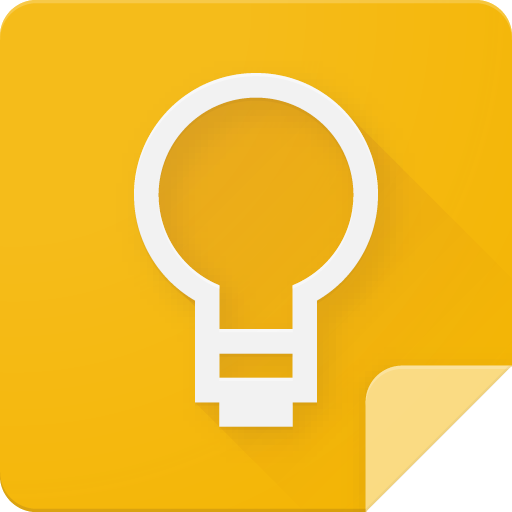
メモアプリというと、Evernoteが超有名ですよね。こちらはあまり使いこなせてなかったんです。そして、『メモの魔力』の著者である前田裕二さんはFastEverというアプリを使っているようです。こちらも試したのですが、Evernoteとの連携が前提となっていたため、Evernoteユーザーでないと厳しいということが分かりました。
「Google Keep」を2週間使ってみた!
Google Keepを2週間使ってみた感想をまとめたいと思います。
- Evernoteとの比較。ほとんど大差ない
- 軽量で、付箋みたいに使える!
- パソコンとスマホの併用がしやすい!
- 音声入力もできる!
- Twitterにもそのまま送信できる!
ちなみに、Google Keepを使いだしたのは、単純にGoogle好きだから。でも今まで、この存在を知らず、「2018年「最高のメモアプリ」6選。好みに合うの、あるかな?」の記事を見て、使い始めたのがキッカケです。
Googleファン至高の相棒
として紹介されていました。
1. Evernoteとの比較。ほとんど大差ない
Evernoteは使いこなせてなかったなんですが、ファイル添付ができる、たとえばWebページのクリップをそのまま残せたり、その辺りは魅力ですね。ファイル添付の機能は残念ながらGoogle Keepに無いのですが、ざっくりとした比較がこちらです。

Evernoteでしかない機能がなければ、無料だし、容量無制限だし、Google Keepを試しに使ってみてもいいと思います。
2. 軽量で付箋みたいに使える!
iPhoneのメモアプリもそんなに重くなかったですが、Google Keepは軽量です。つまりサクサク使える!レスポンスが早いので、ストレスは無いですね。これって結構重要なポイントで、メモを取りたいときにサクッと使えるのが魅力。
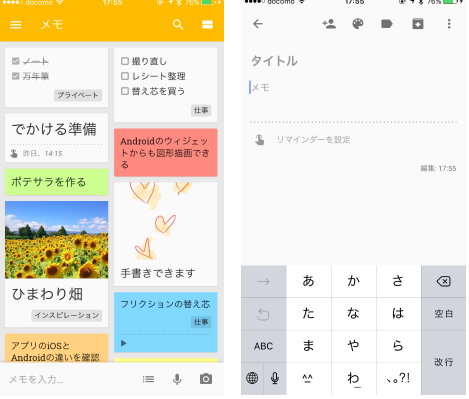
この付箋紙っぽい見た目が、結構お気に入りです。
- 作成したメモには背景に色をつけられる
- ドラッグ&ドロップで好きな位置に移動できる
- テキスト、音声、リスト、画像のメモができる
- Android版のアプリでは手描きでの図形描画もできる
- ラベル(タグ)を使って分類できたり、大事なメモを常に固定表示できる「ピン留め」もできる
- 通知機能もある
- 共同編集もできる
- チェックリストを作れる
まだ使いこなせてないですが、通知機能もあるので便利かも。たとえば、いつまでにやらなければいけないタスクリストを保存しておいて、そこに通知を設定しておくとか。
そして「チェックリスト」もいいですね。こんな感じで、チェックリストを作って、終わったらチェックしていくと消えていきます。
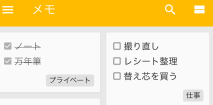
3. パソコンとスマホの併用がしやすい!
このブログはパソコンで書いているので、パソコンとスマホの併用がしやすいのは重要です。Google Keepはこの点は使いやすいですね。
パソコンからはウェブブラウザで利用可能です。
「Google Keep」でアクセスすればOKです。Googleアカウントさえ持っていれば、すぐに使えます。使い勝手はスマホアプリと一緒ですね。同期されているので、どちらで入れたメモも同じようにパソコンとスマホで使えます。

Google Chromeの拡張機能も便利かも
Chromeの拡張機能を入れてみました。ワンクリックで Google Keep に保存できます。

- ページのリンク、テキスト、画像を保存できます
- 保存したコンテンツにメモを追加できます
- メモにラベルを追加できます
- Google Keep に自動保存されます
こんな感じで、ちゃんと保存されていました。
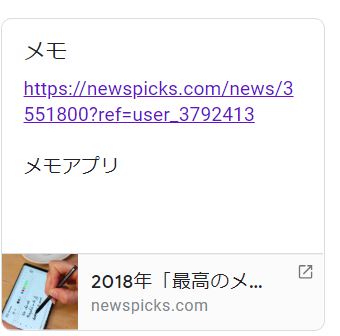
4. 音声入力もできる
これもまだ使いこなせてないのですが、音声入力ができるのは結構いいなと思っています。
- オンラインの音声入力は即テキストに変換
- 音声とテキストの両方で保存
こんな感じで、「音声入力をテストします」というのが、テキストと音声の両方で記録されます。
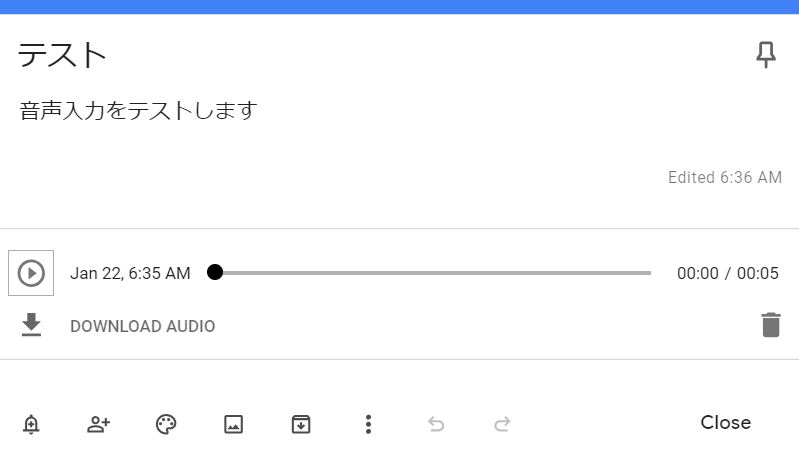
5. Twitterにもそのまま送信できる!
このメモ機能で結構使っているのが「送信機能」
メモを開いて「送信」→ Twitterを選ぶと、そのままツイートできます。
定型文をつくっておいて、ツイートしたいときとか便利です。
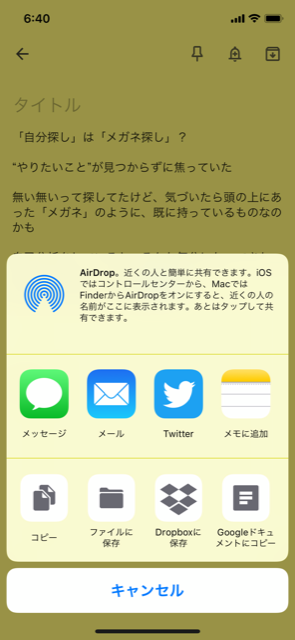
みなさんのお気に入りの「メモ」アプリが見つかると嬉しいです!
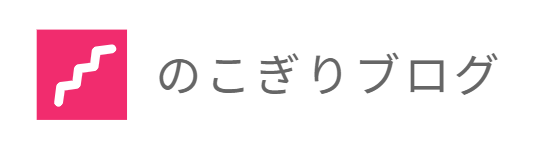
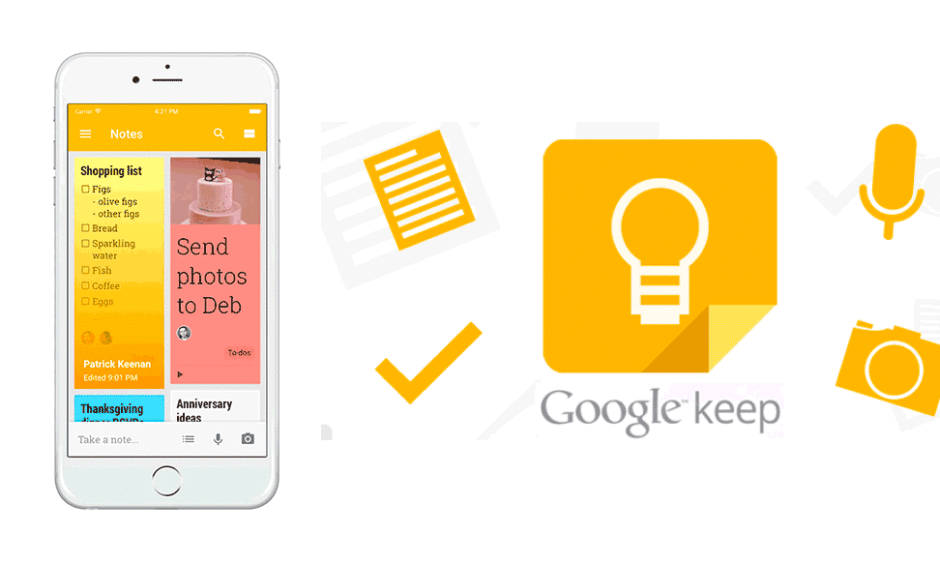


コメントを残す